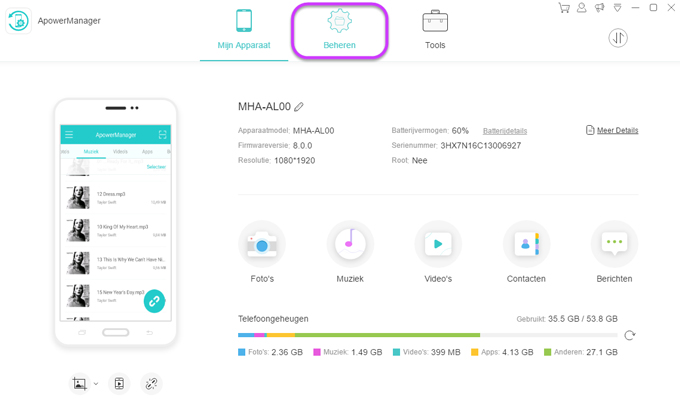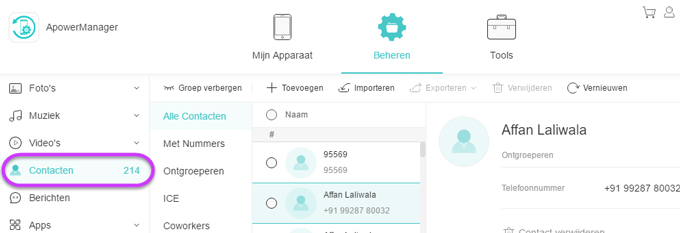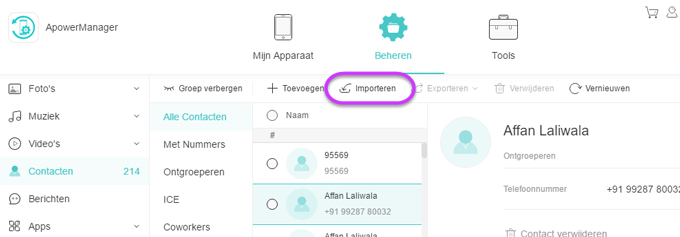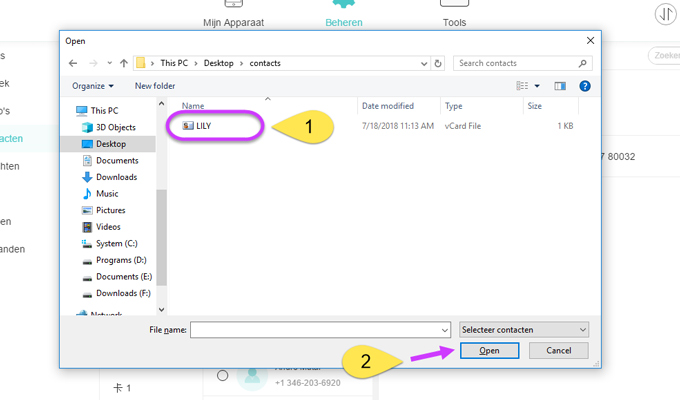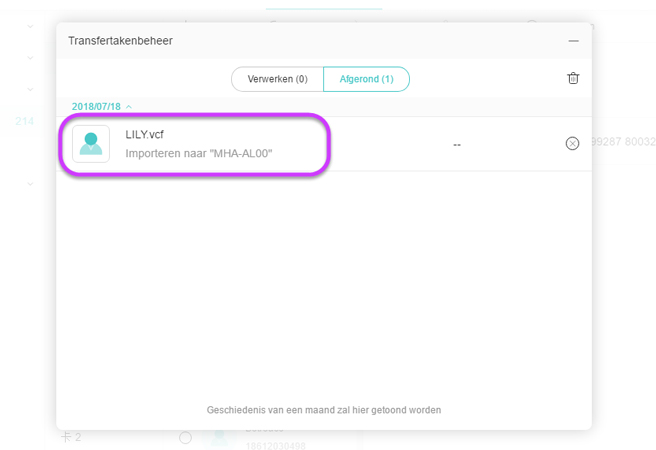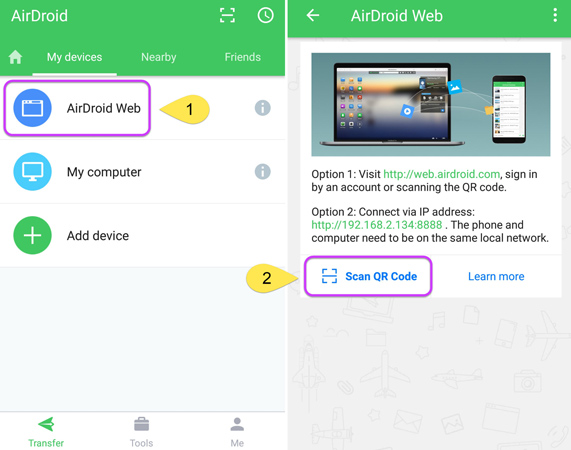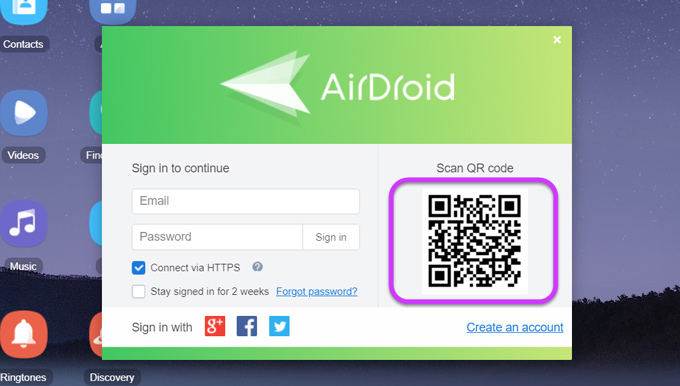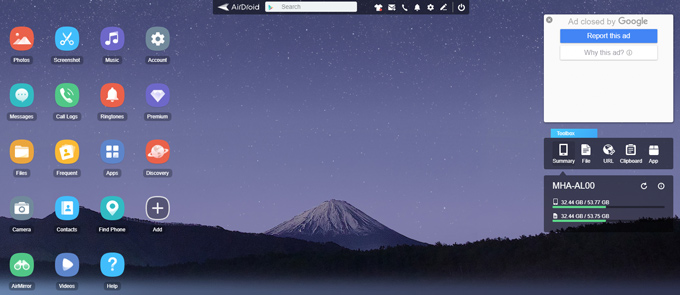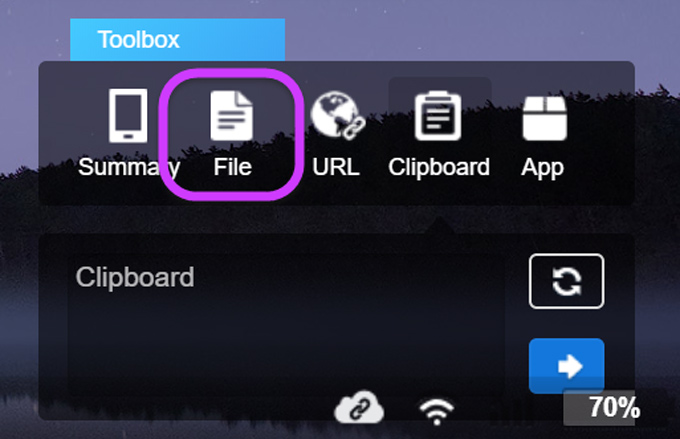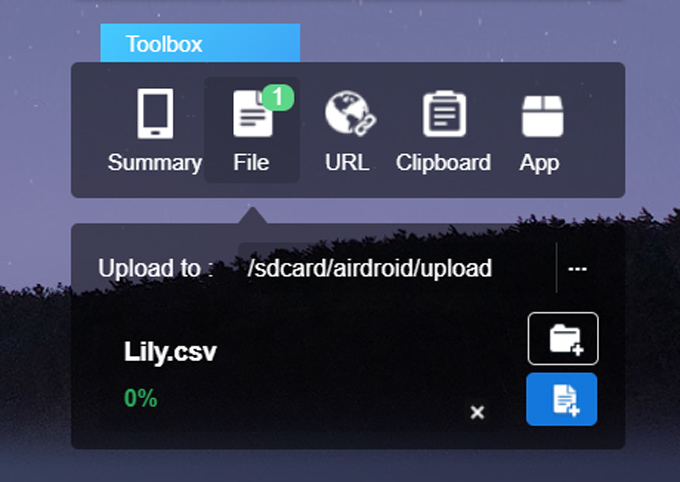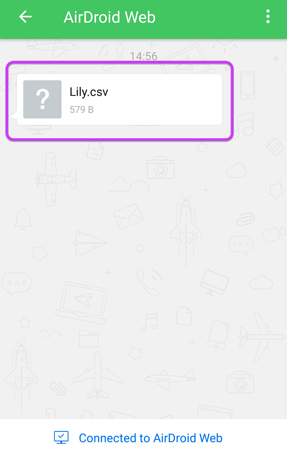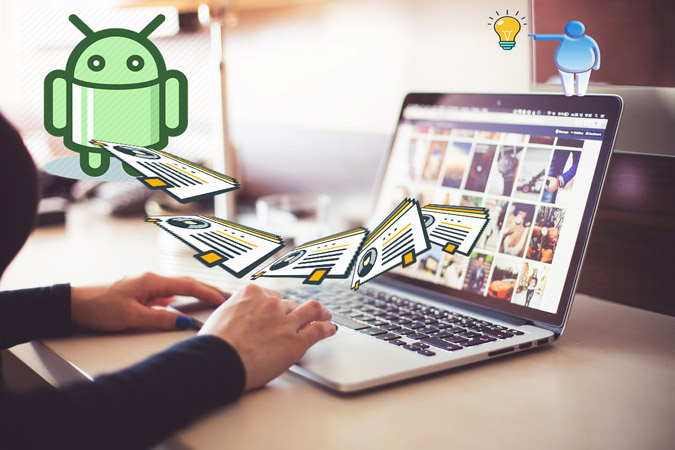
Berichten, soundtracks, privémemo’s, bestanden, video’s en contacten, al dit soort informatie is essentieel en is dikwijls opgeslagen op onze telefoons of computers. Vooral contacten zouden het eerste ding kunnen zijn dat we willen overzetten of kopiëren in de meest omstandigheden, omdat belangrijke connecties bevat en ons netwerk vertegenwoordigt. Als Android-gebruikers hebben we veel vraag naar het overzetten van contacten tussen onze apparaten en computers, maar we willen ook geen lang en ingewikkeld proces doorlopen om onze contacten te transfereren. Hier tonen we je twee snelle aanpakken voor contacten overzetten van Windows naar Android.
Hoe Snel Contacten Overzetten van Windows naar Android
ApowerManager
Dit is een multi-functionele telefoonmanager die je toelaat om effectief contacten en andere mediabestanden zoals muziek, video’s, afbeeldingen en zoveel meer te importeren of exporteren. En je kunt niet enkel overzetten tussen het mobiele apparaat en PC, maar ook overzetten tussen andere platforms: iOS en Mac, zoals video overzetten van iPhone naar Mac of vice versa. Bekijk nu de stappen hieronder en zie hoe contacten overzetten van Windows naar Android werkt.
- Download en installeer ApowerManager.
- Start het programma en verbind het met je Android met een USB-kabel of Wi-Fi-netwerk. Om meer te leren over dit programma raadpleeg a.u.b. deze handleiding.
- Na verbinding, klik op “Beheren”.
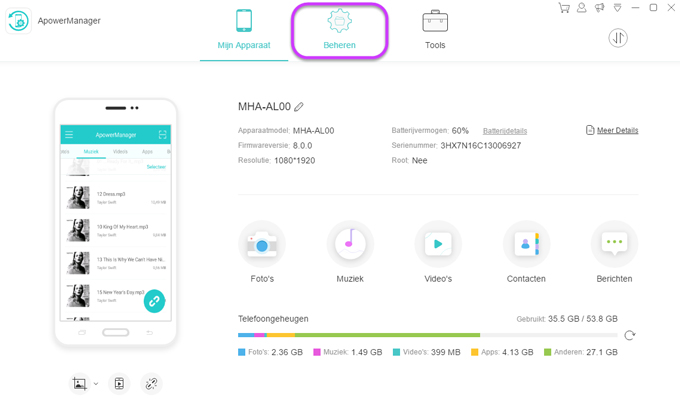
- Kies “Contacten”.
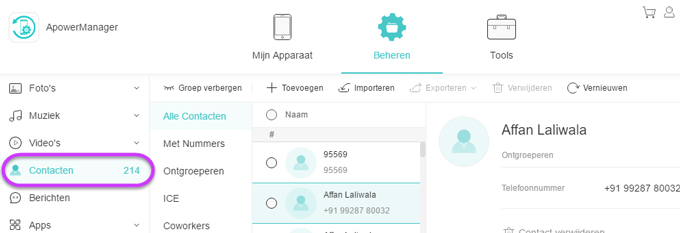
- Klik op “Importeren”.
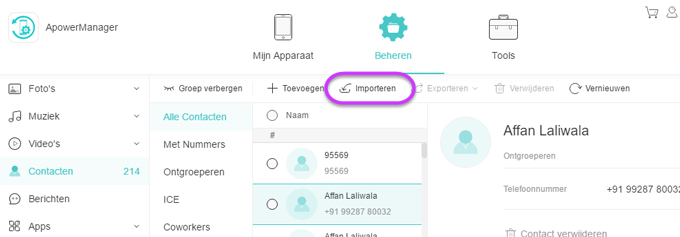
- Kies het contactbestand dat u wilt overzetten en klik op de knop Openen.
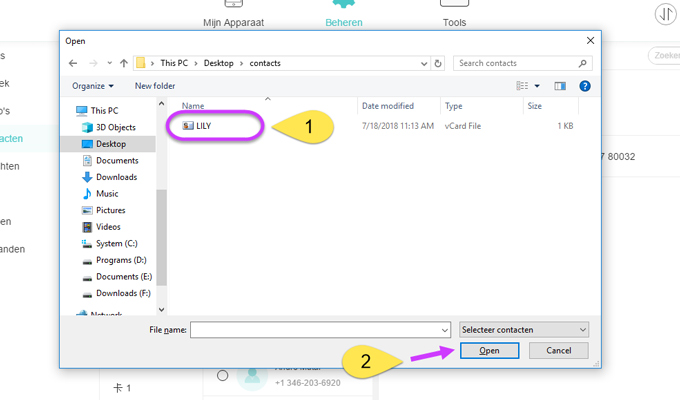
- En we zijn klaar! Wacht een ogenblikje en het zou succesvol overgezet moeten zijn.
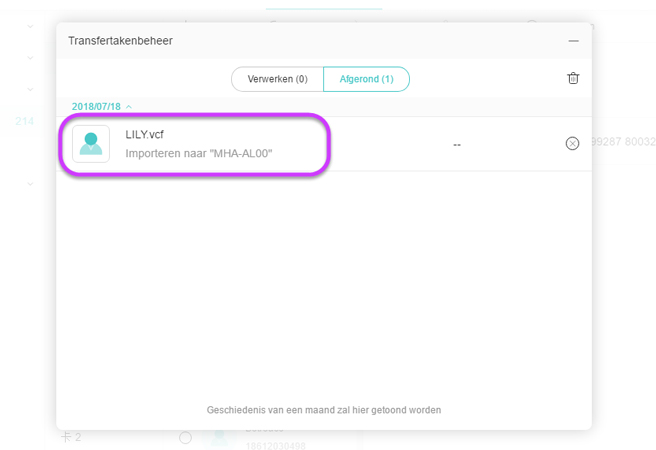
Airdroid
Dit is ook een professionele software die gebruikers helpt met contacten kopiëren van Windows naar Android. Echter, in tegenstelling tot ApowerManager is deze tool exclusief voor Android-gebruikers. Het laat je toe om je Android-apparaat te verbinden met de computer met een draadloos netwerk. Daarnaast kan je deze software ook gebruiken als een afstandsbediening. Laten we nu kijken hoe contacten overzetten van PC naar Android met AirDroid in z’n werk gaat!
- Download en installeer AirDroid op je mobiele telefoon en creëer een account.
- Kies “AirDroid Web” en klik dan op “Scan QR Code”.
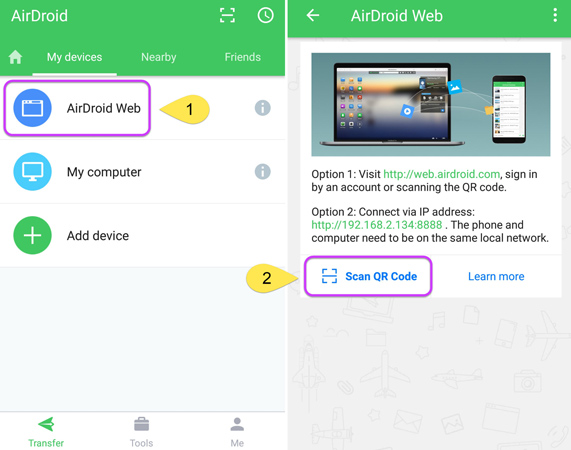
- Open AirDroid Web op je computer en gebruik je telefoon om de code te scannen.
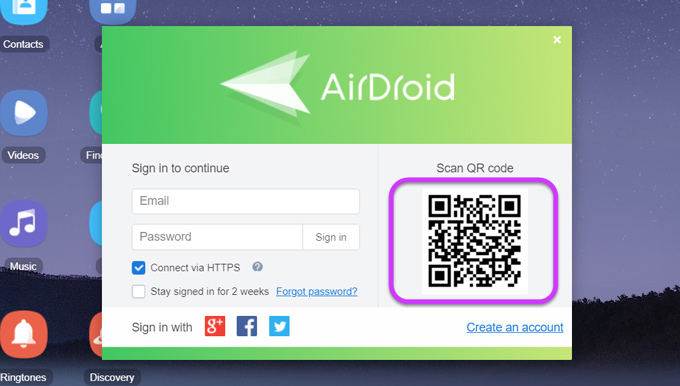
- Nu zijn we verbonden. Je kunt je telefoonnaam zien naast de Werkbalk aan de rechterkant van de pagina.
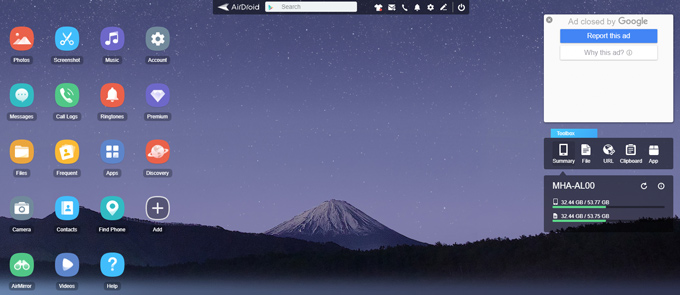
- Klik op “File” onder de werkbalk en kies dan het contact dat je wilt overzetten.
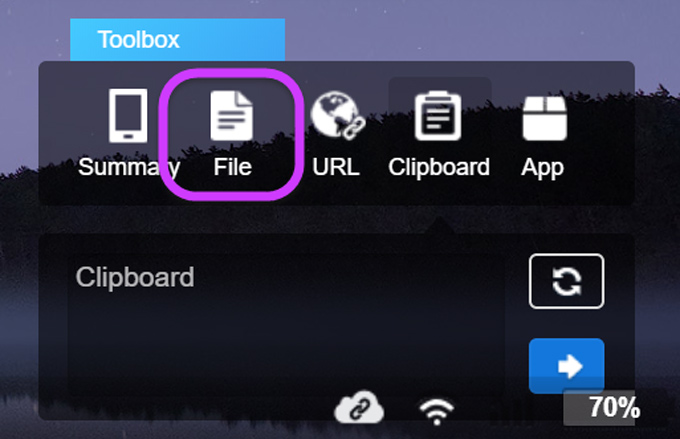
- Je kunt het overzettingsproces zien op het paneel.
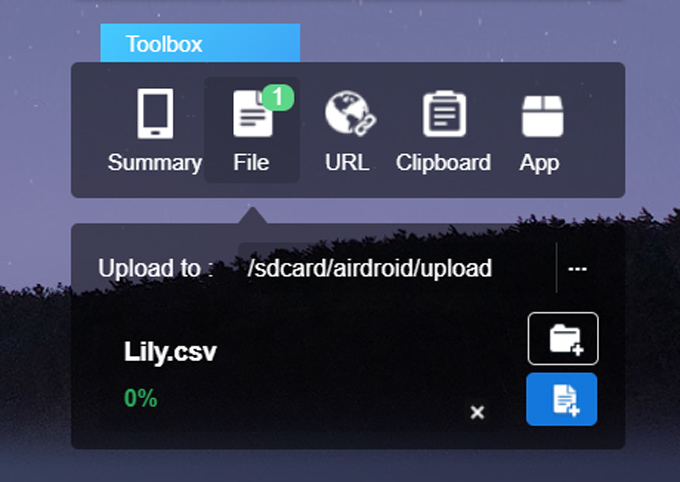
- Eens de overzetting compleet is, zal het contactbestand automatisch geüpload worden naar je telefoon en kan je het bekijken in de AirDroid-app.
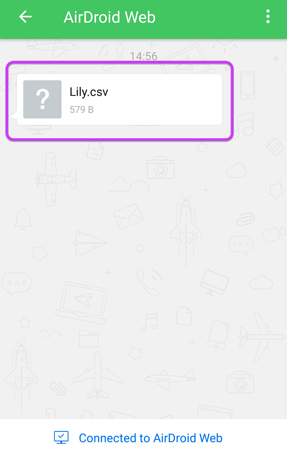
Samenvatting
Als je snel wilt contacten overzetten van PC naar Android, kan ApowerManager een nuttige telefoonbestandassistent zijn voor jou. Daarnaast kan deze software je helpen met het overzetten van verschillende mediabestanden zoals muziek, video’s, berichten of afbeeldingen. Ja kunt AirDroid ook gebruiken voor contacten overzetten van computer naar Android, en het bevat een extra functie voor het beheren van je klembord. Als je echter betere opties of alternatieven hebt, geef ons dan je suggesties en opmerkingen in een reactie hieronder.